Cara Menyematkan Lembar Excel di situs web Anda
Ketika datang untuk menghemat waktu, setiap orang memiliki cara mereka melakukan tugas. Ambil contoh kehidupan sosial kami, kami berbagi banyak hal di setiap platform – baik dengan tautan atau dengan menyematkan pos. Menyematkan posting tidak hanya menghemat waktu kita tetapi juga membuat blog kita terlihat bagus. Namun, dalam hal berbagi file, kami selalu cenderung membagikan tautan. Mengapa? Ketika kami dapat menyematkan file juga, lalu mengapa membagikan tautan? Kita telah melihat cara menyematkan dokumen Word di situs web(embed a Word document on a website) . Pada artikel ini, kita akan mempelajari cara menyematkan Lembar Excel di situs web Anda(embed Excel Sheets on your website) .
Untuk menyematkan spreadsheet, memerlukan akun aktif di OneDrive dan dokumen yang perlu Anda sematkan. Saat Anda membuka dokumen apa pun yang ada di OneDrive , itu menggunakan versi Web dari aplikasi yang Anda gunakan di sistem untuk membukanya.
Sematkan Lembar Excel di situs web Anda
Sebelum memulai, pastikan Anda belum menambahkan informasi penting dan pribadi apa pun ke dalam file sebelum menyematkannya.
Masuk(Log) ke akun OneDrive Anda dan unggah lembar di atasnya. Sebaiknya Anda menyimpan file dalam format .xlsx.
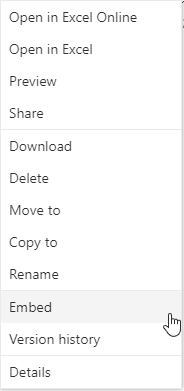
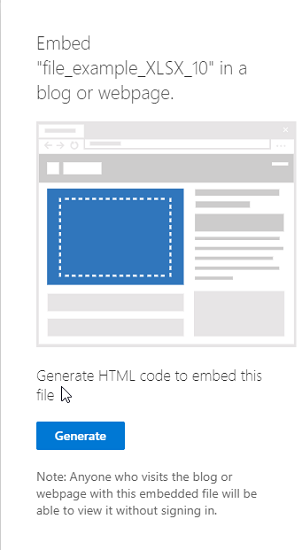
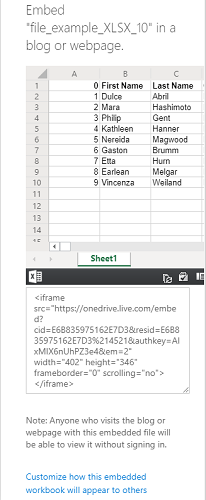
Saat Anda menyalin kode penyematan, di bawahnya Anda juga akan menemukan opsi sebagai " Sesuaikan bagaimana buku kerja yang disematkan ini akan muncul(Customize how this embedded workbook will appear) ". Klik(Click) di atasnya dan Anda akan menemukan beberapa pengaturan baru tentang bagaimana widget lembar Anda akan muncul. Pilihannya akan mencakup:
- Apa yang harus ditampilkan?
- Penampilan
- Interaksi
- Ukuran
- Sematkan Kode | JavaScript
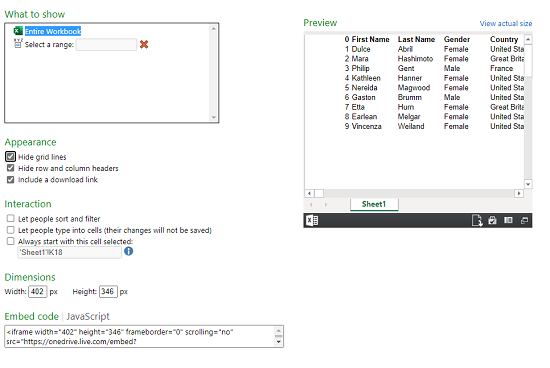
1] Apa yang harus ditampilkan
Dalam opsi ini, Anda dapat memilih seluruh buku kerja yang akan ditampilkan atau memilih rentang baris dan kolom di widget.
2] Penampilan
Anda dapat mengubah tampilan lembar yang disematkan dengan opsi sebagai " Sembunyikan garis kisi(Hide grid lines) ", " Sembunyikan tajuk baris dan kolom(Hide row and column headers) " dan " Sertakan tautan unduhan(Include a download link) ".
3] Interaksi
Di sini Anda dapat memilih apakah Anda ingin membiarkan orang-orang menerobos dan memfilter data. Biarkan orang mengetik ke dalam sel, tetapi data tidak akan disimpan. Selalu mulai dengan sel ini dipilih.
4] Dimensi
Anda dapat memilih lebar dan tinggi jendela widget dalam piksel.
5] Sematkan Kode | JavaScript
Anda akan mendapatkan dua jenis kode di sini, Anda dapat memilih dari embedding code atau JavaScript . Jika Anda menjalankan situs web sendiri dan mengetahui cara kerja JavaScript , Anda dapat memilih salah satunya.
File yang disematkan akan muncul sebagai widget kecil di halaman web. Pemirsa dapat mengunduhnya, mengeditnya, dan mengubahnya sesuai pilihannya. Perubahan yang dibuat oleh pemirsa mana pun akan bersifat sementara dan tidak akan disimpan. Berikut adalah contoh tampilan lembar yang disematkan:
Setelah spreadsheet disematkan dan situs web aktif, dokumen akan muncul sebagai widget di halaman web.
Baca selanjutnya:(Read next: ) Cara menyematkan presentasi PowerPoint di Situs Web(embed a PowerPoint presentation on a Website) .
Related posts
Microsoft Excel Membuka Blank Sheet alih-alih file
Cara Menggunakan Percentile.Exc function di Excel
Cara Menggunakan NETWORKDAYS function di Excel
Cara menghitung jumlah Yes or No entries di Excel
Excel, Word or PowerPoint tidak dapat mulai terakhir kali
Cara Menggunakan Find and FindB functions di Excel
Microsoft Excel Tutorial, untuk Pemula
Cara memasukkan Dynamic Chart di Excel spreadsheet
Cara Memperbaiki Excel Workbook yang rusak
Cara membagi satu kolom menjadi beberapa kolom di Excel
Cara menulis, membangun, dan menggunakan VLOOKUP function di Excel
Cara Menggunakan CHOOSE function di Excel
Cara Menggunakan EDATE and EOMONTH Functions di Excel
Run-time error 1004, tidak bisa menjalankan Macro di Excel
Microsoft Excel sedang mencoba memulihkan informasi Anda
Cara Mengubah Warna Excel worksheet Tab
Cara Insert and Calculate Formulas dan Functions di Excel
Cara Menambahkan Country or Area Code ke A Phone Number List di Excel
Cara menggunakan ISODD function di Excel
Bagaimana memulai Word, Excel, PowerPoint, Outlook di Safe Mode
